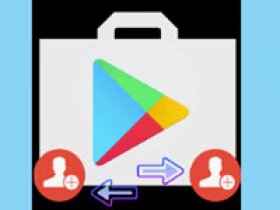
Google Play Market – цифровой магазин, наполненный развлекательным контентом – музыкой, книгами, фильмами, играми и софтом – и предназначенный для использования на смартфонах и планшетах с операционной системой Android. Стоит запустить Google Play Market, и в ту же секунду появится шанс скачать голливудский боевик или головоломку «Три в Ряд», книги Достоевского или же ролевую стратегию на вечер. Перед загрузкой контента разработчики предлагают зарегистрироваться, заполнив ряд текстовых полей и поделившись конфиденциальной информацией. Но как быть в ситуациях, когда старый аккаунт или не подходит для загрузки (как вариант, не тот регион: вместо США выбрана Российская Федерация, из-за чего скачать игру или софт невозможно) или же – давно устарел? Вариант всего один – сменить учетную запись!
Смена аккаунта с сохранением старого профиля
Поменять аккаунт в Плей Маркете мобильная техника, функционирующая на операционной системе Android, предлагает из меню с «Настройками», которые открываются с ярлыка на рабочем столе.

После перехода в раздел с параметрами придется отыскать или меню «Аккаунты», или «Учетные записи» в зависимости от производителя смартфона, текущей прошивки и версии программного обеспечения.

Далее – вновь выбор пункта «Учетные записи» (в некоторых ситуациях на экране сразу же появляется список аккаунтов, используемых для авторизации в социальных сетях, мессенджерах и на сторонних сервисах).

Если на экране отобразился список с данными, стоит нажать на кнопку «Добавить учетную запись».

Из предлагаемых вариантов, вроде Microsoft Office, Samsung Account, E-mail с почтовыми службами, стоит найти и выбрать вариант Google.

Как действовать дальше, зависит от инструментов под рукой. Если уже доступна дополнительная учетная запись, придется авторизоваться, заполнив текстовые поля (e-mail и пароль).

В альтернативном случае придется «Создать новый аккаунт». Процедура не займет много времени. Нужно указать новую электронную почту, поделиться информацией о возрасте и мобильном телефоне, а также указать фамилию, имя и регион. После заполнения предлагаемых текстовых полей учетная запись добавится в «Настройки», а значит, появится шанс вернуться к цифровому магазину и произвести долгожданную смену аккаунта.
Сменить аккаунт в Play Market можно так:
- Сначала стоит вызвать выпадающее меню, нажав на своеобразные вертикальные полоски, расположенные в левом верхнем углу.

- Когда появится дополнительная панель с настройками, списком недавних действий и доступной статистикой, нужно нажать на треугольник, размещенный рядом с названием текущего аккаунта Гугл Плей Маркета.

- В результате проделанных действий на экране смартфона или планшета на андроиде появится возможность выбрать второй аккаунт Гугл для использования в текущий момент.
- И хотя способ смены учетных записей реализован вполне органично и даже предсказуемо, стоит помнить о последствиях – после повторной авторизации некоторые развлечения могут остаться недоступными, другие же потребуют вернуться к старому профилю.
Полная смена всех данных
Если захотелось целиком обновить мобильную технику, избавившись от старого аккаунта, то и действовать придется немного иначе:
- Сначала придется открыть «Настройки» и перейти в раздел «Аккаунты» или «Учетные записи». После перехода стоит найти уже доступную учетную запись и нажать на соответствующий значок. Google для последующего редактирования.

- Уже после перехода не стоит менять никакие параметры и отказываться от синхронизации, стоит сразу же нажать на три вертикальные точки. расположенные в правом верхнем углу.

- Кнопка приведет к появлению специального выпадающего меню, где доступен вариант «Синхронизация» и пункт «Удалить учетную запись». Выбирать, соответственно, стоит второй пункт, так как иного способа изменить аккаунт с удалением старого не предусмотрено.

- Для подтверждения процедуры придется снова нажать на кнопку «Удалить учетную запись», после чего смартфон или планшет останется без привязки к аккаунту Google. В результате проделанных действий при запуске цифрового магазина появится сообщение с необходимостью войти.

А значит, останется или авторизоваться, используя уже имеющуюся учетную запись, или же зарегистрироваться снова.

Вне зависимости от выбора задача выполнена: старый аккаунт остался в истории, новый используется для загрузки развлекательного контента.
Важно! При удалении аккаунта в «Настройках» операционной системы Android происходит лишь отвязка смартфона или планшета от выбранной учетной записи Google. Сам аккаунт никуда не удаляется и доступен в полной мере в сторонних сервисах или же на этом же смартфоне после авторизации. Более того, информация о резервных копиях, сохраненных контактах или добавленных в закладки страницах из браузера останется на месте (синхронизация зависит от выбранных параметров).
Кроме перечисленных выше способов, предусмотрен и дополнительный вариант смены, который связан со сбросом настроек до заводского уровня. Обращаться к подобному методу стоит в последнюю очередь, иначе с внутренней и внешней памяти пропадет сохраненная информация, а все выбранные параметры, в том числе и связанные с синхронизацией, останутся недоступными. Если последствия не пугают, стоит открыть «Настройки», выбрать пункт меню «Резервное копирование и сброс», а после нажать на кнопку «Сброс настроек». Для завершения процедуры потребуется от 5 до 10 минут. Мобильная техника автоматически перезагрузится и предстанет в нетронутом виде с отсутствующей привязкой к Google и иным сервисам.
Google Play – верное развлекательное средство, спасающее от скуки и незанятого свободного времени! Пора ощутить широту выбора развлечений и познать чудеса мира современных технологий.




